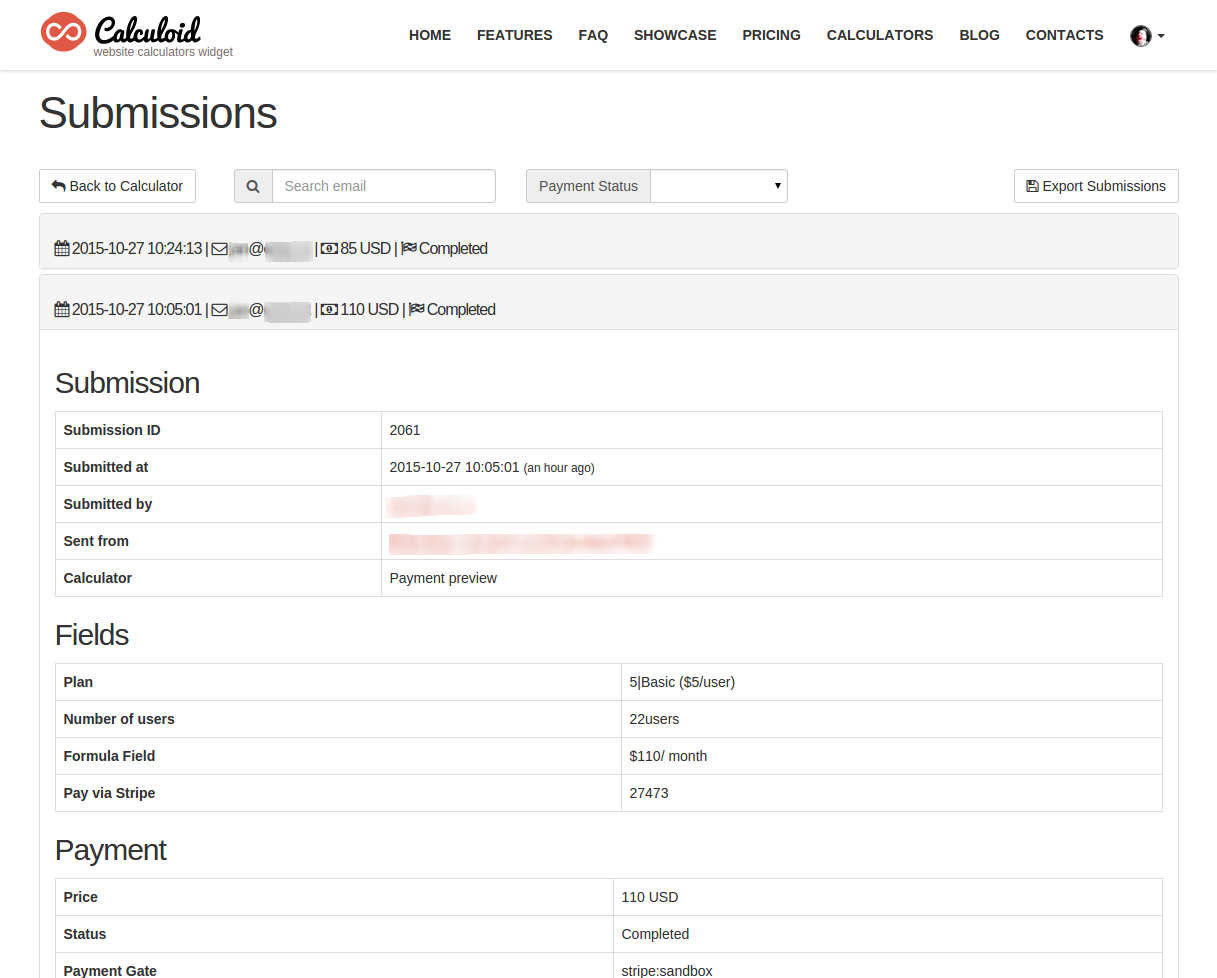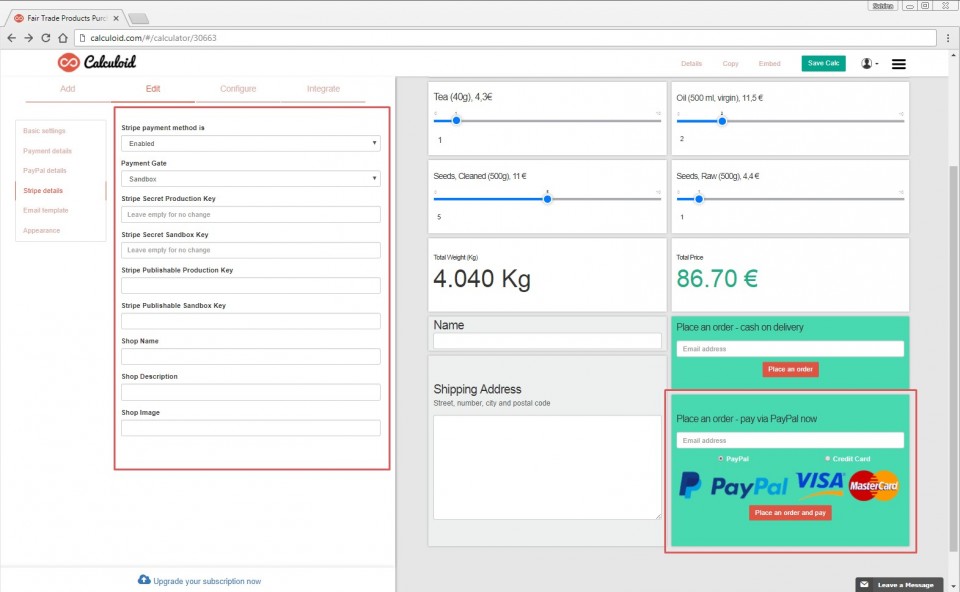Rilasciata l'integrazione delle strisce
Il campo Pagamento ora supporta il secondo cancello di pagamento. Dopo PayPal, Calculoid supporta anche i pagamenti Stripe. Stripe è un gate di pagamento nuovo e molto user-friendly che consente ai tuoi clienti di pagare con varie carte di pagamento.
Quindi quale gate di pagamento dovresti usare? Puoi lasciare che i tuoi clienti decidano!
Il processo di pagamento
Diamo un'occhiata a come appare il processo di pagamento dalla vista di un cliente. Su un calcolatore live ovviamente.
I pagamenti Stripe sono sicuri?
I pagamenti tramite PayPal sono sicuri perché il cliente viene reindirizzato su PayPal, il pagamento viene effettuato lì e quindi il cliente viene reindirizzato alla pagina di pagamento. Ma Stripe lascia che i tuoi clienti paghino nella tua pagina di checkout senza un reindirizzamento. Per descrivere un po 'il processo, passiamo al processo con un cliente chiamato Jenny.
- Jenny seleziona quale piano immaginario desidera.
- Jenny seleziona quanti utenti immaginari ha bisogno.
- Calculoid calcola il prezzo.
- Jenny pensa che sia un buon affare e decide di pagare.
- Jenny inserisce la sua email e preme il pulsante Paga.
- Calculoid chiama il modulo di pagamento per popup Stripe.
- Jenny inserisce il numero della sua carta, la data e il codice CVC.
- Stripe invia i dati della carta in modo sicuro ai loro server (non a Calculoid!) E restituisce un token di pagamento.
- Calculoid salva il token di pagamento insieme ai valori di campo della calcolatrice.
- Il server API di Calculoid chiama l'API Stripe e effettua il pagamento.
- Calculoid notifica a Jenny l'interfaccia utente della calcolatrice e invia anche la sua e-mail predefinita.
Si consiglia di utilizzare SSL (https) nella pagina in cui si utilizza il modulo di pagamento Stripe. Ecco cosa Stripe dice nei loro documenti:
Tutte le comunicazioni dei dati di pagamento tramite il pagamento vengono effettuate tramite una connessione HTTPS protetta. Tuttavia, al fine di proteggerti da alcune forme di attacchi man-in-the-middle, ti suggeriamo di servire anche la pagina che contiene il modulo di pagamento con HTTPS. Ciò significa che qualsiasi pagina in cui può esistere un modulo Checkout deve iniziare con https: // anziché solo http: //.
Come configurare i pagamenti Stripe in una calcolatrice?
Il processo è abbastanza semplice. Segui questi passaggi e sarai in grado di testare i pagamenti in 10 minuti.
1. Ottieni le chiavi API di test e produzione
Vai su Stripe.com e creare un account. Accedi a Stripe Dashboard, apri la modal Account e vai alla scheda Chiavi API. Puoi copiare le chiavi da lì.
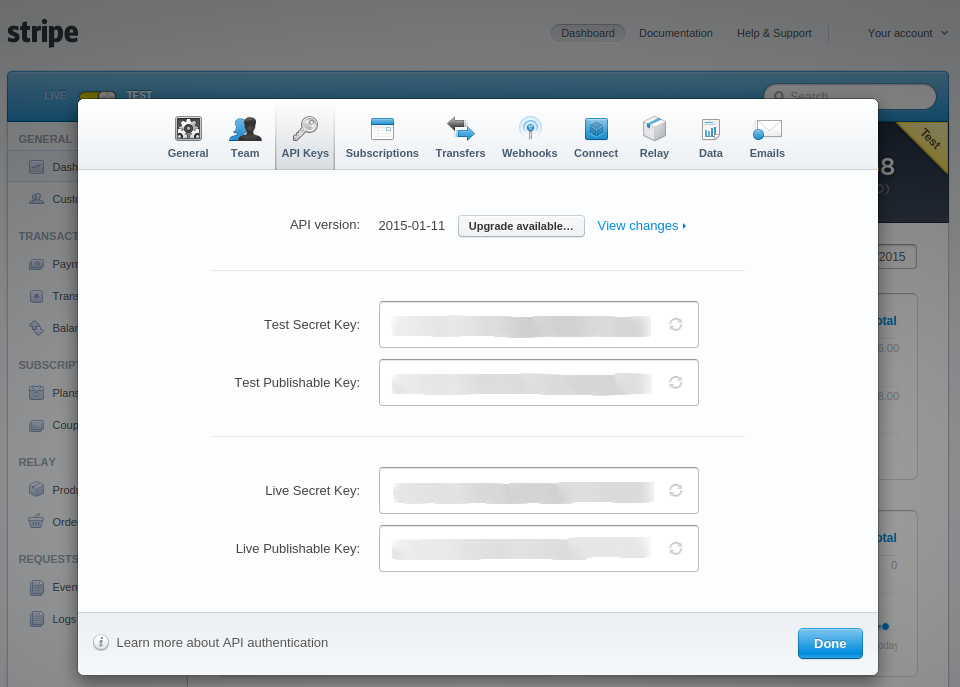
2. Configura il campo di pagamento
Se non lo hai già fatto, registrati e accedi a Calculoid, crea una nuova calcolatrice, aggiungi il campo di pagamento. Passare alla scheda Stripe e copiare e incollare i tasti dalla dashboard Stripe alle caselle di input a destra nella configurazione "Payment Field - Stripe".
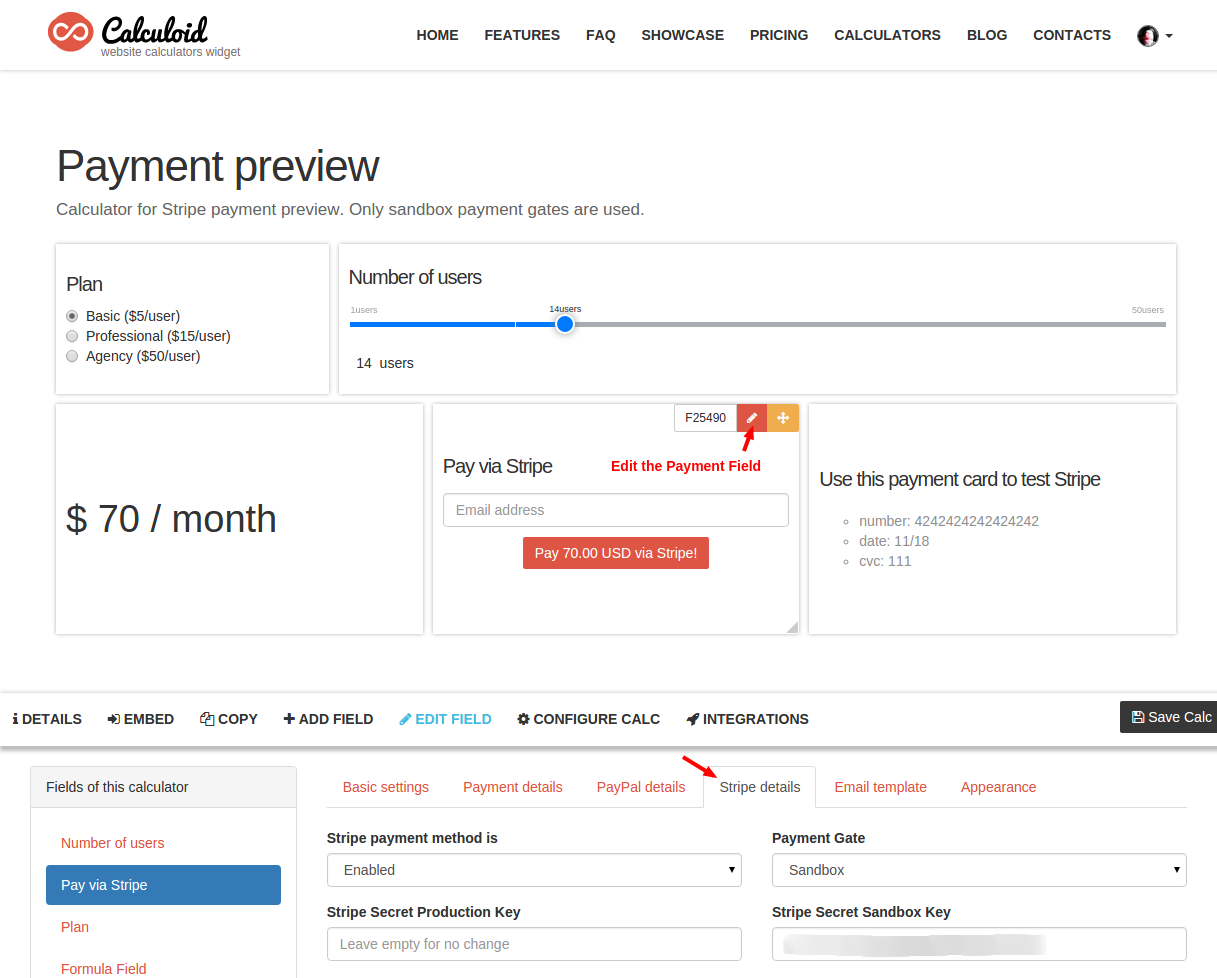
Insieme ai tasti Stripe è anche possibile configurare il modale Stripe. È possibile impostare il logo, il nome del negozio e la descrizione.
3. Pagamenti di prova
Testare il processo di pagamento con il cancello di pagamento Sandbox. Le schede di prova possono essere trovate nel Documentazione a strisce.
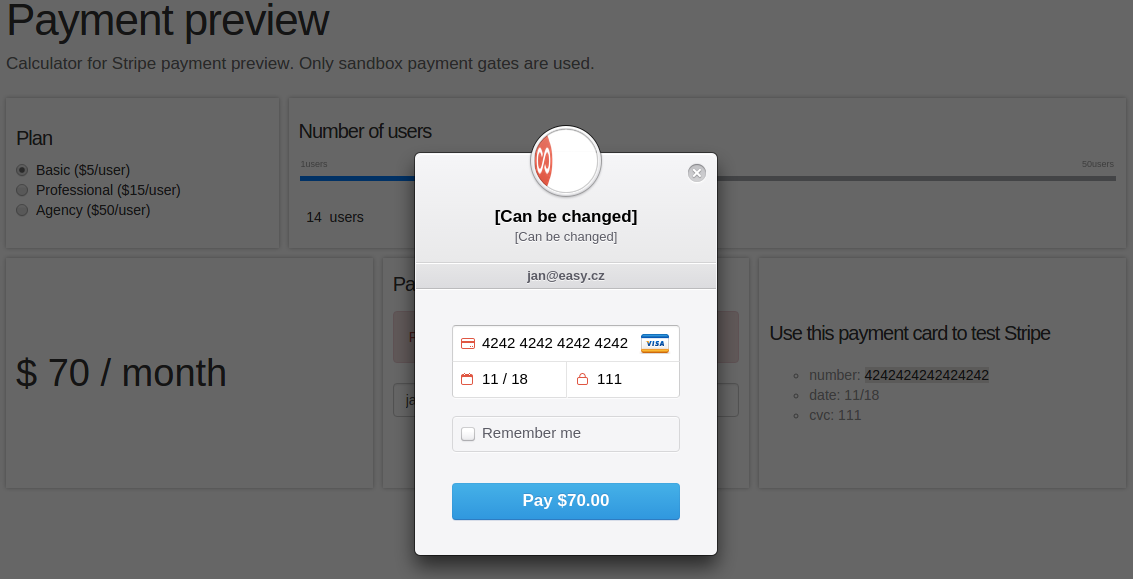
Questo è praticamente tutto. Dopo aver completato i test dei pagamenti, è possibile inserire le chiavi di produzione e passare il Payment Gate da Sandbox a Production.
4. Controlla i risultati del pagamento
Calculoid ti mostrerà tutti i pagamenti e i dettagli su di esso se vai ai dettagli di Calculator (come utente registrato e autore della calcolatrice) / Dettagli (nell'angolo in basso a sinistra) / Submissions.